In den letzten Exchange 2019 Hybrid Artikeln, ging es um Migration der Exchange on-Prem Postfächer zu Microsoft 365. In diesem letzten Artikel geht es nun darum, den Hybrid Modus zu beenden und den letzten on-Prem Exchange Server zu deinstallieren. Wenn alle Postfächer zu Microsoft 365 migriert wurden und die Synchronisation der lokalen Active Directory Konten mit Azure Active Directory beendet wird, kann der on-Prem Exchange Server deinstalliert werden.
Einstellungen überprüfen
Bevor der Hybrid Modus beendet wird, sollte zur Sicherheit noch einmal kontrolliert werden, ob auch keine Postfächer mehr auf dem lokalen Exchange Server gespeichert sind. Die folgenden Befehle sollten also keine Ergebnisse mehr liefern:
Get-MailboxDatabase | get-mailbox
Get-MailboxDatabase | get-mailbox -Archive
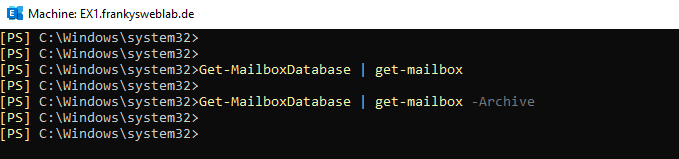
Falls öffentliche Ordner im Einsatz waren, sollte dieser Befehl ebenfalls keine Postfächer mehr anzeigen:
Get-MailboxDatabase | get-mailbox -PublicFolder
Auch der MX Eintrag für die E-Mail Domain muss auf MX von Microsoft 365 zeigen. Bevor der on-Prem Exchange Server deinstalliert wird, sollten auch die Message Tracking Logs über einen längeren Zeitraum kontrolliert werden. So kann sichergestellt werden, dass keine lokalen Geräte Mails via Exchange on-Prem verschicken. Oft fällt hier noch das ein oder andere Gerät auf, welches Statusmails oder ähnliches über den On-Prem Exchange verschickt.
Exchange Hybrid Modus beenden
Um den Exchange Hybrid Modus zu beenden sind nur wenige Schritte nötig. Zunächst können die DNS Einträge am lokalen DNS Server angepasst werden. In der Regel wurde für Exchange on-Prem Split-Split DNS eingesetzt. Die DNS Einträge für den lokalen Exchange Server können hier nun gelöscht, bzw. für Autodiscover angepasst werden:
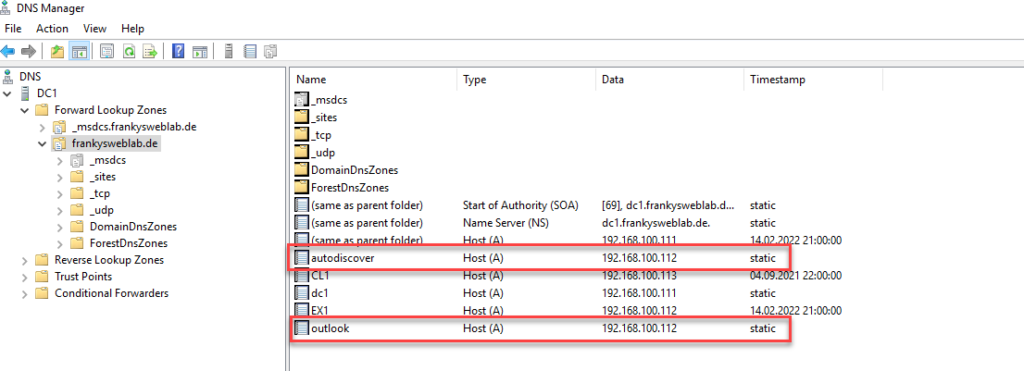
In meinem Fall wird der Eintrag „outlook.frankysweblab.de“ nicht mehr benötigt, da sich ja bereits alle Clients mit Microsoft 365 verbinden. Der Eintrag für Autodisocver „autodiscover.frankysweblab.de“ ist allerdings weiterhin erforderlich. Im vorherigen Screenshot ist der HOST-A Eintrag „autodiscover.frankysweblab.de“ zu sehen. Der Host-A für Autodiscover kann gelöscht werden und durch einen CNAME Eintrag mit Verweis auf „autodiscover.outlook.com“ ersetzt werden:
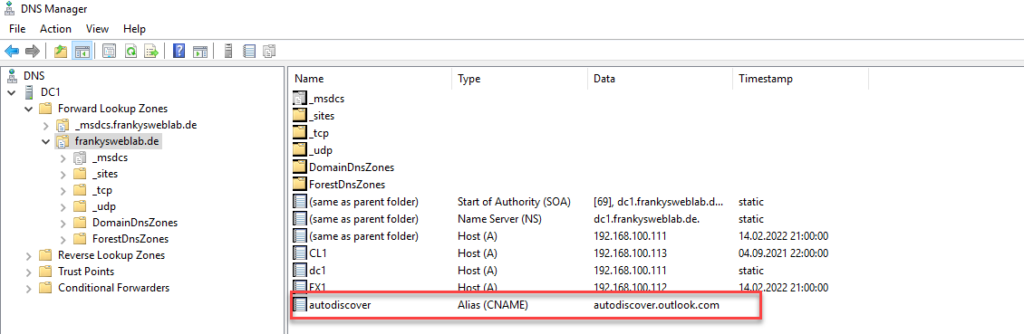
Nachdem die DNS Einstellungen angepasst wurden, kann das On-Prem Autodiscover und der IntraOrganization Connector deaktiviert werden. Dazu können die folgenden Befehle in der Exchange Admin Shell ausgeführt werden:
Get-ClientAccessService | Set-ClientAccessService -AutoDiscoverServiceInternalUri $Null
Get-IntraOrganizationConnector | Set-IntraOrganizationConnector -Enabled $false

Im Exchange Admin Center können jetzt die Sende Connectoren gelöscht werden. Da der Exchange on-Prem Server deinstalliert werden soll, können hier alle Sendeconnectoren gelöscht werden. Der On-Prem Exchange Server ist somit nicht mehr in der Lage E-Mail zuzustellen:
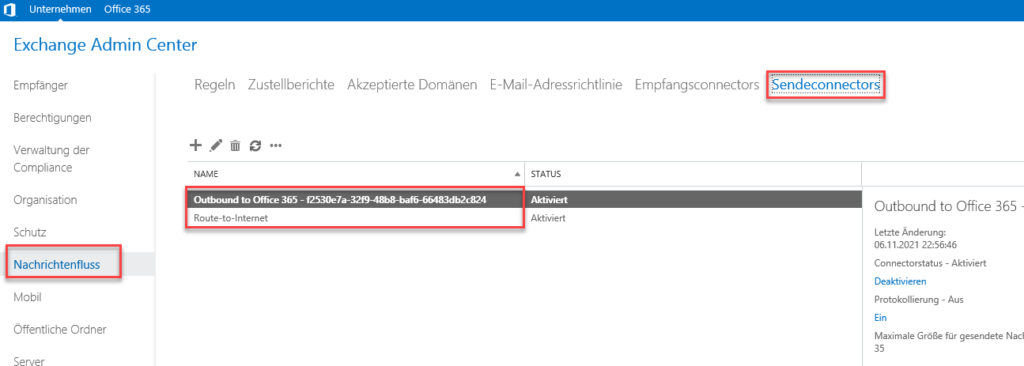
Im Exchange Online Admin Center können nun ebenfalls die Connectoren gelöscht werden, Exchange Online routet dann keine Mails mehr über den lokalen Exchange Server:
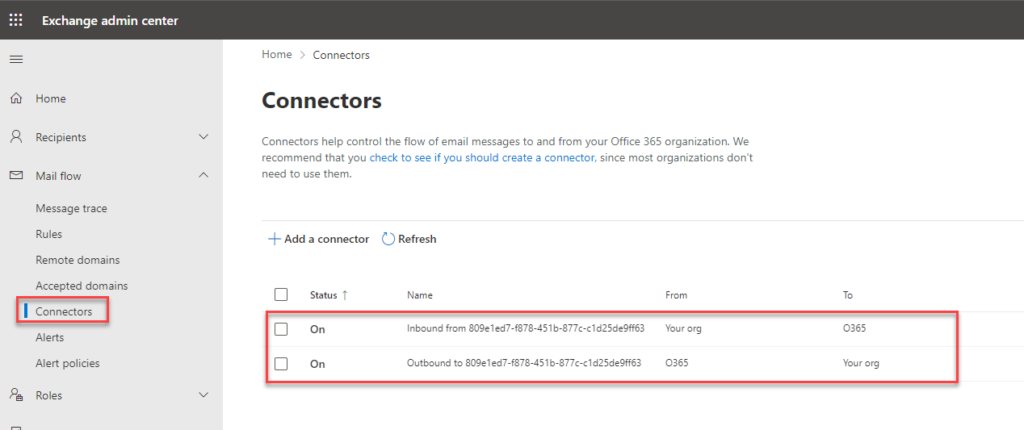
Auch die Konfiguration für die Frei/Gebucht Information kann gelöscht werden:
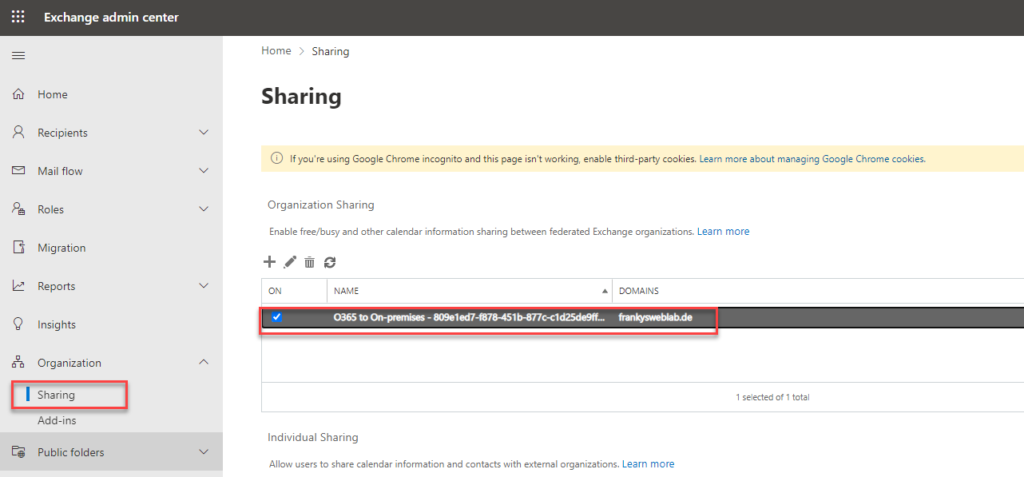
Azure AD Connect deaktivieren und deinstallieren
Bevor AAD Connect deinstalliert wird, ist es ratsam noch eine letzte Synchronisation durchzuführen:
Start-ADSyncSyncCycle -PolicyType Delta
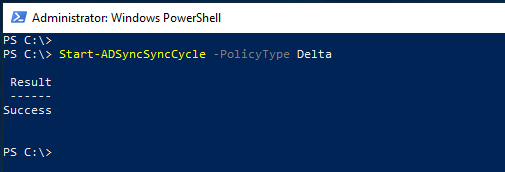
Jetzt wird in der Exchange Online Shell die Synchronisation mit AAD Connect abgeschaltet:
Import-Module MSOnline
Connect-MsolService
Set-MsolDirSyncEnabled -EnableDirSync $false
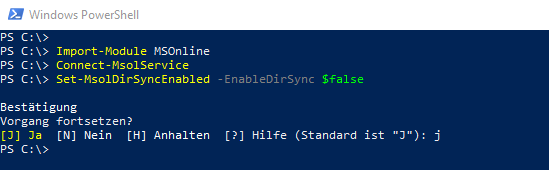
AAD Connect kann jetzt bereits deinstalliert werden:
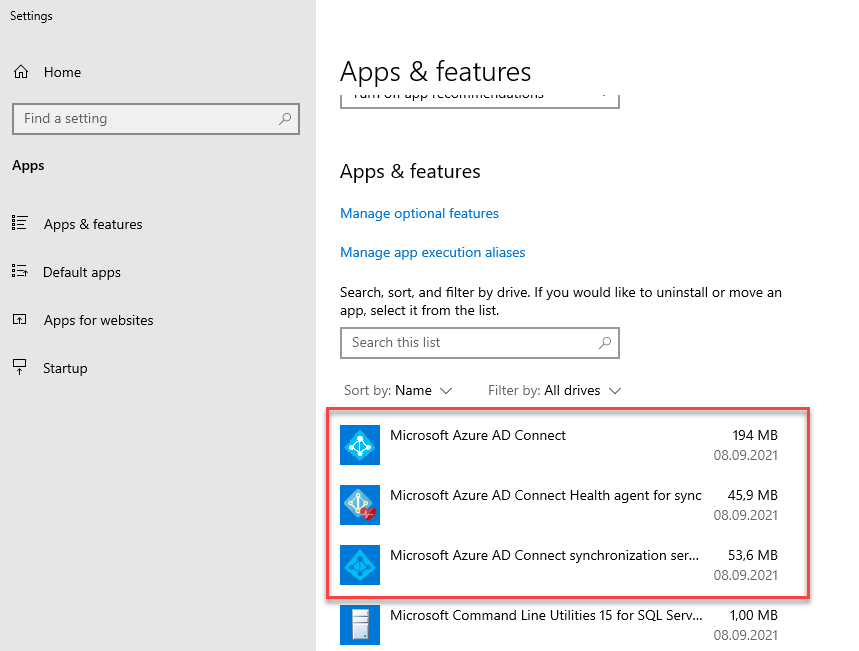
In der Exchange Online Shell wird nun die ImmutableID der Benutzer gelöscht. Bei der ImmutableID handelt es sich um die objectGUID des on-Prem Active Directory Benutzers. Mittels der ImmutableID hat AAD Connect den onPrem AD Benutzer mit dem Azure AD Benutzer verknüpft. Da nun keine Synchronisation zwischen AD und AAD mehr stattfindet, wird auch die ImmutableID nicht mehr benötigt:
Get-MsolUser | where {$_.ImmutableID -ne $NULL} | Set-MsolUser -ImmutableID "$null"
Im Microsoft 365 Admin Center werden die Benutzer nun als „Cloud Only“ Benutzer angezeigt:
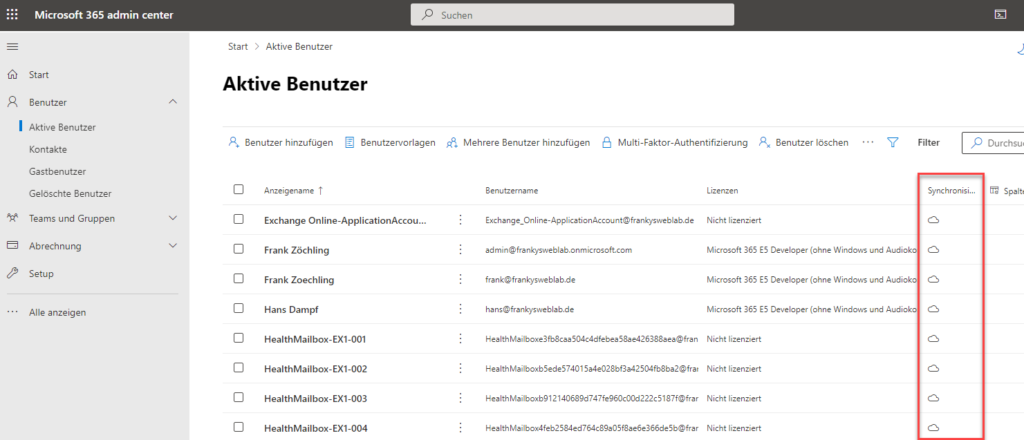
Exchange Online und Exchange on-Prem sind nun wieder getrennte Welten, dies bedeutet auch, dass es jetzt 2 Benutzerkonten für jeden Benutzer gibt: Das lokale AD Konto und das Azure AD Konto. Die beiden Konten müssen also ab jetzt getrennt von einander verwaltet werden (AzureAD und onPrem AD).
Exchange Server deinstallieren
Bei der Deinstallation des letzten Exchange Servers wird es zu der folgenden Fehlermeldung kommen:
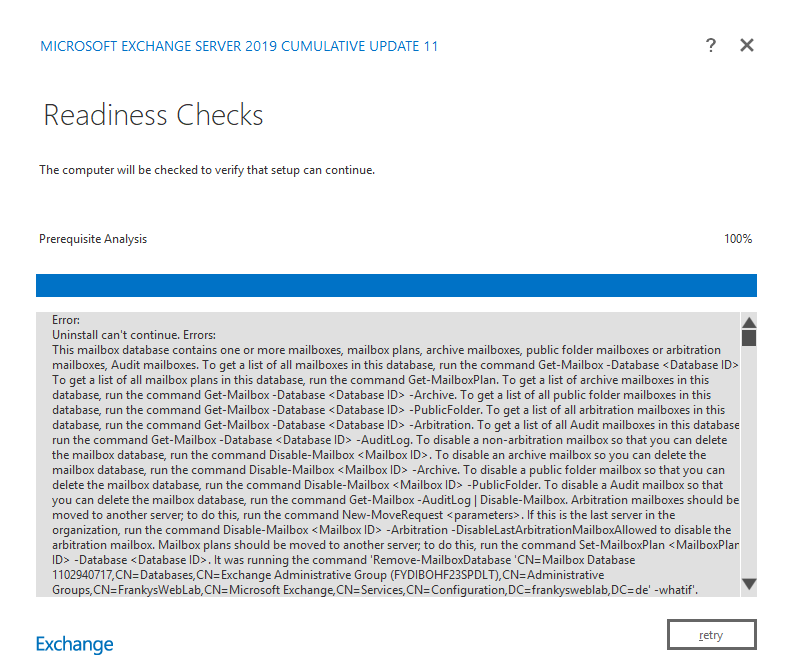
Uninstall can’t continue. Errors:
This mailbox database contains one or more mailboxes, mailbox plans, archive mailboxes, public folder mailboxes or arbitration mailboxes, Audit mailboxes. To get a list of all mailboxes in this database, run the command Get-Mailbox -Database . To get a list of all mailbox plans in this database, run the command Get-MailboxPlan. To get a list of archive mailboxes in this database, run the command Get-Mailbox -Database -Archive. To get a list of all public folder mailboxes in this database, run the command Get-Mailbox -Database -PublicFolder. To get a list of all arbitration mailboxes in this database, run the command Get-Mailbox -Database -Arbitration. To get a list of all Audit mailboxes in this database, run the command Get-Mailbox -Database -AuditLog. To disable a non-arbitration mailbox so that you can delete the mailbox database, run the command Disable-Mailbox . To disable an archive mailbox so you can delete the mailbox database, run the command Disable-Mailbox -Archive. To disable a public folder mailbox so that you can delete the mailbox database, run the command Disable-Mailbox -PublicFolder. To disable a Audit mailbox so that you can delete the mailbox database, run the command Get-Mailbox -AuditLog | Disable-Mailbox. Arbitration mailboxes should be moved to another server; to do this, run the command New-MoveRequest . If this is the last server in the organization, run the command Disable-Mailbox -Arbitration -DisableLastArbitrationMailboxAllowed to disable the arbitration mailbox. Mailbox plans should be moved to another server; to do this, run the command Set-MailboxPlan -Database . It was running the command ‚Remove-MailboxDatabase ‚CN=Mailbox Database 1102940717,CN=Databases,CN=Exchange Administrative Group (FYDIBOHF23SPDLT),CN=Administrative Groups,CN=FrankysWebLab,CN=Microsoft Exchange,CN=Services,CN=Configuration,DC=frankysweblab,DC=de‘ -whatif‘.
For more information, visit: http://technet.microsoft.com/library(EXCHG.150)/ms.exch.setupreadiness.UnwillingToRemoveMailboxDatabase.aspx
Das Problem sind an dieser Stelle die Arbitration Postfächer welche noch in der Postfachdatenbank gespeichert sind:
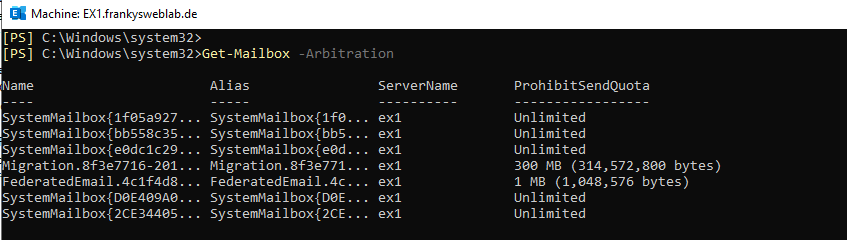
In diesem Fall können die zugehörigen Active Directory Benutzer gelöscht werden:
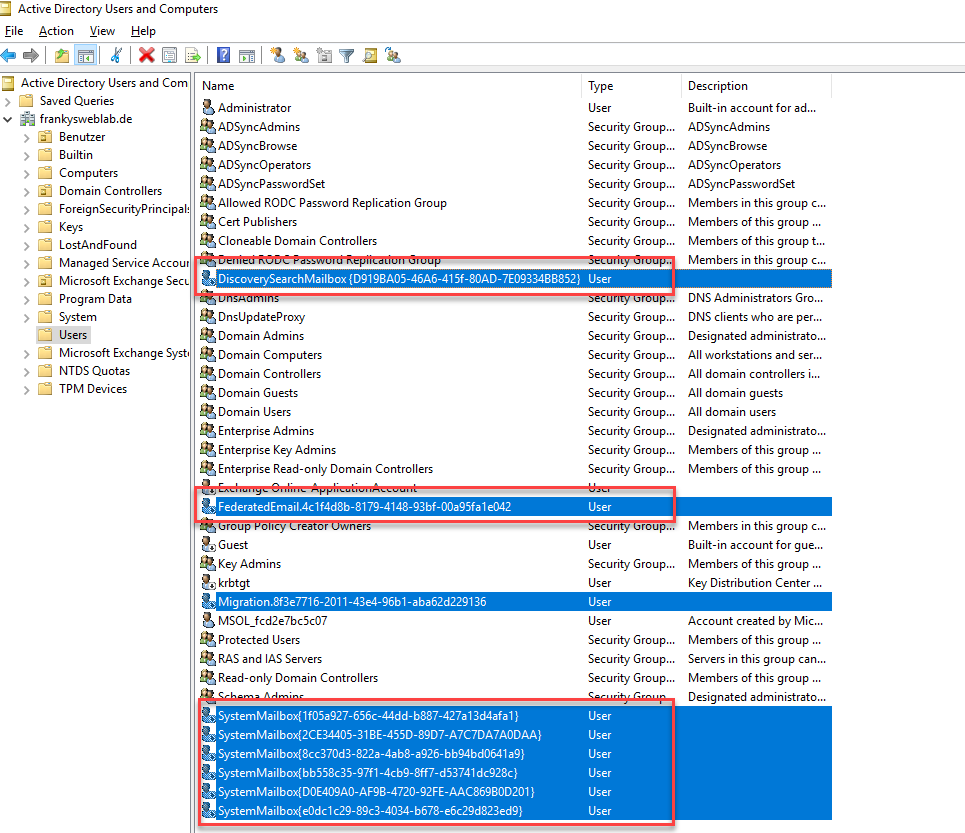
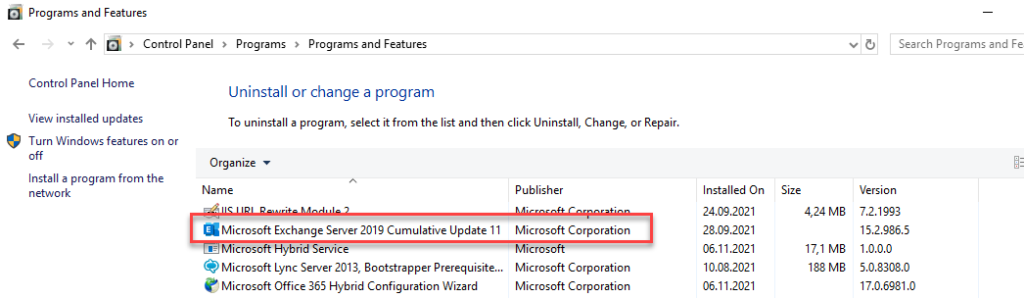
Die Deinstallation des letzten Exchange Servers sollte nun erfolgreich durchlaufen:
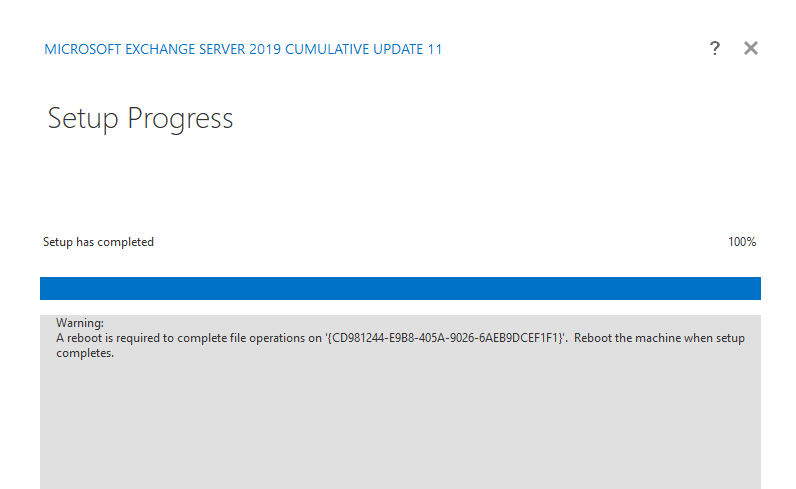
Habe einen „Spezialfall“.
Kann man den lokalen Exchange komplett entfernen (Hybrid-Mode), aber Azure bzw. Entra-Connect zum Abgleich des AD mit MS365 Entra weiter nutzen und dann die Postfächer nur noch online verwalten oder ist hier tatsächlich weiterhin der Exchange erforderlich?
Wenn letzteres -> kann man dann hier die Postfachrolle entfernen (und später nur die Verwaltung updaten)?
Kann man hier dann aber 443 extern zum Exchange schließen oder ist das weiterhin erforderlich?
Danke im voraus für Antworten.
würde mich wirklich auch interessieren. Genau das gleiche würde ich auch machen, vor Allem benötige ich dies für die Kennworthashsynchronisierung.
Ich muss meine Frage nochmals genauer stellen: Ich habe nach Anleitung alles migriert und auch Entra AD Connect am Ende entfernt, der alte Exchange ist entfernt. Nun würde ich gerne auf einer VM wieder Entra installieren für die Kennworthashsynchronisierung, damit Kennwort im lokalen AD gleich ist wie für M365 Dienste.
Es gibt inzwischen eine Möglichkeit. In diesem Fall, wird der Exchange Server nach den nötigen Anpassungen heruntergefahren. Wichtig ist, dass dieser NICHT deinstalliert wird. Es reicht dann ein Client oder Server, auf dem die neuesten Exchange Management Tools installiert wird. Es ist zwar keine reine Cloud Verwaltung aber zumindest muss kein On-Prem Exchange mehr betrieben werden.
Siehe: https://learn.microsoft.com/en-us/Exchange/manage-hybrid-exchange-recipients-with-management-tools
Hallo und vielen Dank für die tolle Anleitung.
Was mich noch interessiert ist, wie es sich mit den Verteilerlisten verhält, die derzeit den Synchronisierungsstatus „von lokal synchronisiert“ haben. Muss ich diese Verteilerlisten neu anlegen oder passiert das automatisch bei der Umstellung?
Vielen Dank für die Info
Gruß
Alex
Erst einmal Dankeschön für diesen ausführlichen Artikel.
Kann ich Azure Connect auch nach der Deinstallation entfernen, also zuerst den Exchange deinstallieren und danach den Connect Client?
Hallo, wenn man im lokalen AD keine Exchange Attribute nutzen würde und sonst auch keine anderen Systeme diese verwenden, was spricht denn dagegen den letzen Exchange Server zu deinstallieren? Werden per AD Connect etwas gesynct was in der Cloud verwendet wird? Es wird ausschließlich Exchange online verwendet.
Der adsync ist der Grund für den lokalen Exchange. Liest denn niemand mal beim Hersteller nach?
„ Wenn die Verzeichnissynchronisierung für einen Mandanten aktiviert ist, und ein Benutzer der lokalen Bereitstellung synchronisiert wird, können die meisten Attribute nicht über Exchange Online verwaltet werden und müssen lokal verwaltet werden. Das liegt nicht an der Hybridkonfiguration, sondern an der Verzeichnissynchronisierung. Selbst wenn Sie die Verzeichnissynchronisierung einsetzen ohne den Hybridkonfigurationsassistenten auszuführen, können Sie die meisten Empfängeraufgaben nicht über die Cloud verwalten.“
https://docs.microsoft.com/de-de/exchange/decommission-on-premises-exchange
„ Es wird häufig die Frage gestellt, ob ein Verwaltungstool eines Drittanbieters oder ADSIEDIT verwendet werden kann. Die Antwort ist, Sie können Sie diese verwenden, aber sie werden nicht unterstützt. Die Exchange-Verwaltungskonsole, das Exchange Admin Center (EAC) und die Exchange Verwaltungsshell sind die einzigen unterstützten Tools, die zum Verwalten von Exchange Empfängern und Objekten verfügbar sind. Wenn Sie sich entscheiden, Verwaltungstools von Drittanbietern zu verwenden, geschieht das auf eigenes Risiko. Drittanbieter-Verwaltungstools funktionieren häufig, aber Microsoft überprüft diese Tools nicht.“
Könnte ich nach der deinstallation des Exchage den Azure Ad Connect wieder neu einrichten, damit ich das lokale ad wider mit der cloud abgleichen kann? (nur halt ohne den loalen msx)
Dann wärst du unsupported unterwegs. Der adsync ist der Grund, warum man den Hybrid Exchange lt. Ms support Statement überhaupt benötigt. Und ja es geht auch ohne exchange, aber dann eben derzeit ohne support.
Ist dies 2025 immer noch der Fall, oder hat es sich geändert?
Hallo,
danke für den Artikel, ich vermisse den Abschnitt bei dem im Hybrid Config Wizzard Transfer Org to cloud durchgeführt wird. Istdas hier nicht notwendig?
Hallo,
den Hybrid Config Wizard deinstallieren vom Exchange.
Anschließend im Online Exchange unter Migration -> oben rechts Endpunkte die bestehenden Endpunkte entfernen.
Fertig.